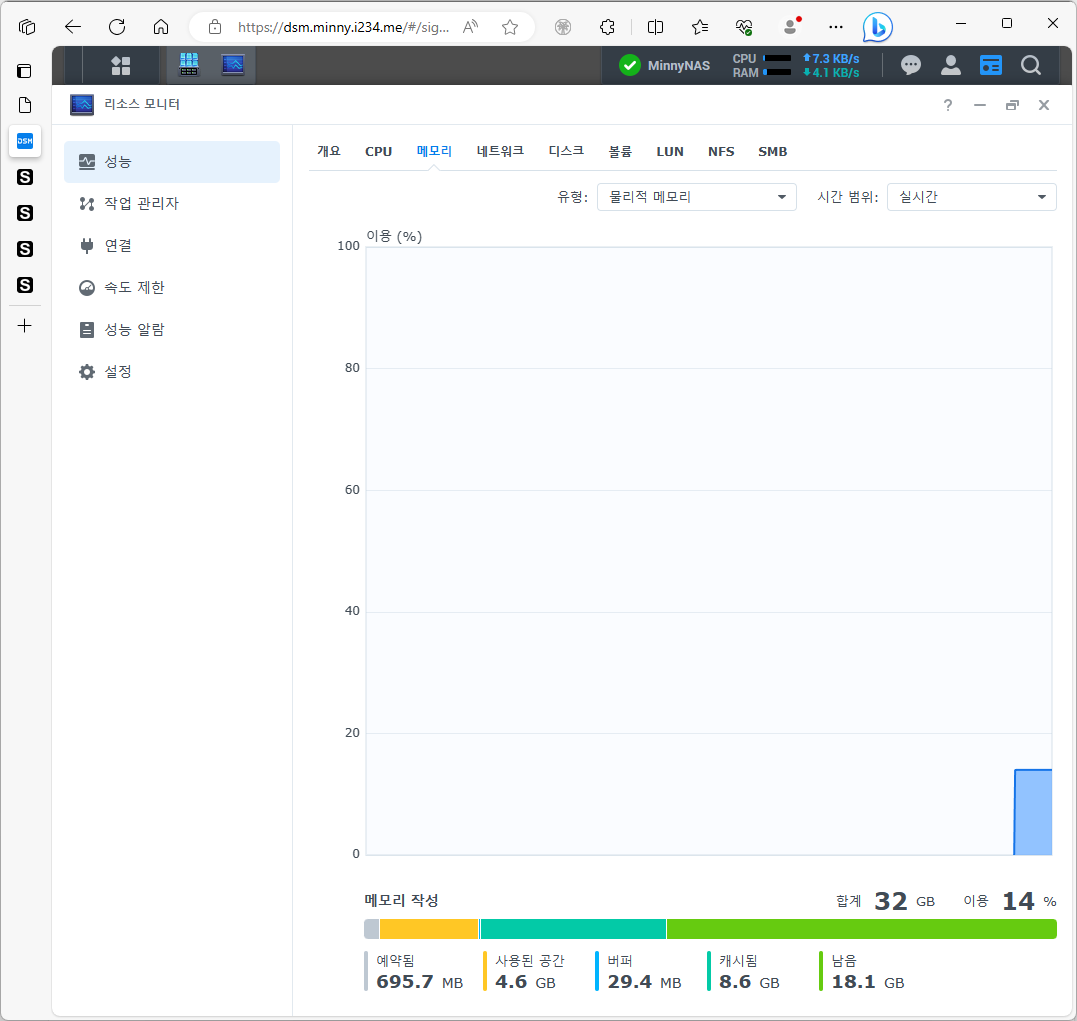개인용, 가정용 제품들은 업그레이드가 제약적이거나 불가능한 경우가 많습니다. 다만 소규모 사무용 라인업들 부터는 어느정도 기본 구성에서 추가 업그레이드가 가능하게 됩니다. 업그레이드가 가능한 요소는 보통은 RAM이나 전용 DAS 혹은 범용 DAS로 디스크 BAY 추가등이 있겠고, 조금 더 고급 제품으로 가게 되면 고 대여폭 NIC 추가나, 제품군에 따라서는 NVMe 확장이나 GPU 추가등 다양하게 확장이 가능합니다. 또는 약간 다른 의미겠지만 디스크 추가나 고용량의 디스크로 교채하는 것 또한 업그레이드나 확장으로 볼 수 있겠지요.
사실 제가 누누이 추천하는 게, 일단 개인용, 가정용 제품을 구매하셔서 써본 다음에, 그럼에도 부족하겠다 싶으면 조금 더 고급 제품을 구매하는 것이다보니 사실은 업그레이드나 확장을 애초에 권장하지는 않습니다. 다만 현실적으로, 국내의 IT관련 커뮤니티에서는 일단 소규모 사무용 제품라인업부터 추천하는 경향이 있다보니 자연스럽게 그런 제품을 찾게 되고, 이 제품들은 업그레이드가 가능하니 업그레이드를 해볼까 하는 욕심이 드는 것 또한 당연합니다.
그래서, 일반적으로 개인선에서 구매하는데 부담이 없는 NAS 라인업에 있는 업그레이드 가능한 몇가지 부분에 대해, 과연 내가 업그레이드가 꼭 필요한지에 대해 고민을 해보시라고 이번 주제를 정해보았습니다. 다만 여기서 디스크 추가나 고용량의 디스크로 교채하는것에 대해서는 앞선 주제인 NAS를 도입할지말지 고민이라면 일단 읽어보세요 – (8) 용량 확장 – Minny’s Blog 와 NAS를 도입할지말지 고민이라면 일단 읽어보세요 – (6) 디스크 종류와 고용량 하드디스크, SSD, 캐시 드라이브 – Minny’s Blog, 그리고 NAS를 도입할지말지 고민이라면 일단 읽어보세요 – (4) NAS의 네트워크 성능적 한계 – Minny’s Blog 에서 다뤘던 내용이 포함되니 기존에 다뤘던 내용에 대해서는 그 이유보다는 간단하게 그 케이스 정도로만 설명하는것으로 넘어가겠습니다.
메모리 업그레이드가 필요한가에 대해서 부터 먼저
NAS를 구축하는데 있어 몇가지 질문글들을 보다보면 자연스럽게 따라오게 되는 내용이기도 한데, 실제로 NAS를 구매하면 디스크와 함께 메모리를 추가 구매하는 경향이 강합니다. 저 또한 마찬가지로 메모리 업그레이드를 하였구요. 사실 접근성이 아주 간편한 영역인데다 가격또한 그렇게 부담스럽지 않으니 ‘이왕이면’ 이라는 수식어를 붙혀 업그레이드를 행하는 경우가 많습니다. 다만 저한테 NAS의 메모리 업그레이드 질문을 하게 된다면 이게 꼭 필요한가는 다시한번 고려해보라고 말씀드리고 있습니다.
일반적인 PC 환경에서의 메모리는 많으면 많을수록 현재 띄워진 프로그램들의 작업 공간을 여유롭게 가질 수 있게 되고, 그만큼 가상 메모리등의 사용량이 적어지니 안정적이고 빠른 구동능력을 가질 수 있어 권장됩니다. 가격 또한 계속 저렴하게 고용량의 메모리가 출시되었기 때문에, 결과적으로 PC에서의 메모리 용량은 시간이 지나면 지날수록 기하급수적으로 증가하게 되었습니다. 과거 256MB 메모리도 충분히 사무용으로 쓰기 넉넉한 펜티엄 4 노스우드 시절이 있었는가 하면, 현재는 왠만한 사무용 PC도 8GB의 메모리가 마지노선이고, 일반적으로 16GB, 게임을 하거나 어떤 특정한 작업을 한다고 해서 구성하는 PC들은 32GB도 심심찮게 볼 수 있습니다.
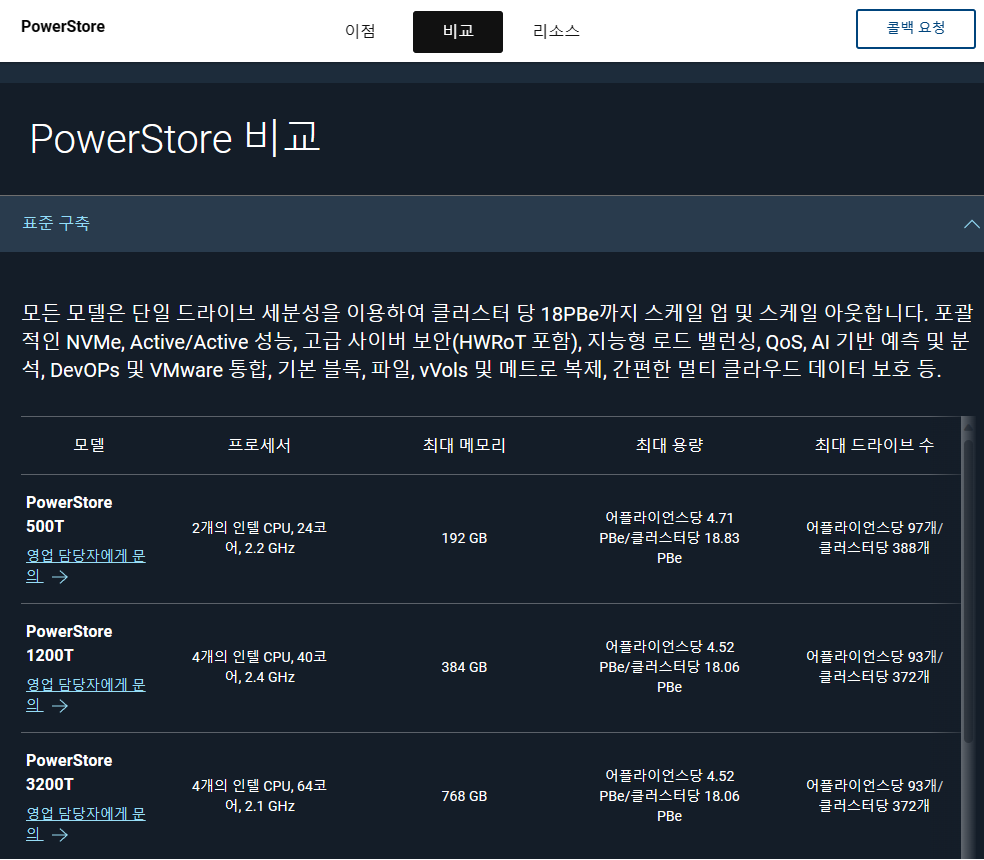
사실 NAS의 모태가 되는 스토리지 서버 또한 시스템 메모리는 많으면 많을수록 좋은것이 당연하고, 실제로도 스토리지 서버들은 그 용도나 목적에 따라 어느정도 다르긴 하지만 대체로 고용량의 메모리를 구성하게 됩니다. 제가 주로 보는 스토리지 서버는 일부 DB 서버의 역활도 하여 총 128GB의 메모리로 구성되어 있는데, 사실 접속자수나 관련 업무 시스템들이 규모로만 따지면 그렇게 큰 편은 아님에도 불구하고 부족하여 증설이나 구축된 서비스들의 튜닝을 계획하고 있는 실정이기도 하구요.
근데 우리가 접할 NAS라는 물건은 과연 메모리가 꼭 필요한지는 다시 생각해봐야 합니다. 메모리가 늘어난다면 그만큼 그 메모리를 적극적으로 사용하거나, 다양한 서비스가 동시에 동작하는 환경이 되어야 하는데, 비약적으로 말해서 끽해봐야 동시접속자가 2~3명이 될까말까한 상황에 SMB 연결하거나 WebDAV연결하거나 포토엘범을 관리하는 수준, 딱히 메모리 공간이 많이 필요한 작업을 하지 않는 경우에서는 사실 기본 제공되는 4GB, 8GB정도의 메모리 조차 충분한 수준입니다. 아래 스크린샷은 제가 사용하는 시놀로지 NAS DS1522+ 제품이고, 16GB 메모리 두개로 추가, 교채하여 총 32GB로 사용중인 상황에서 가상머신을 제외한 나머지 서비스(도커등)은 모두 켜져 있는 상태일 때의 메모리 사용 현황인데, 실제 사용중인 수준은 약 5GB 내외입니다. 메모리 용량이 많이 남아 있기 때문에 캐시가 남은 용량을 적극적으로 사용하고 있지만 이는 NAS 동작에 꼭 필요한 부분이 아니므로, 만약 기본 구성인 8GB로 사용하더라도 메모리가 부족하거나 불편하지는 않은 상황이라고 보시면 됩니다.
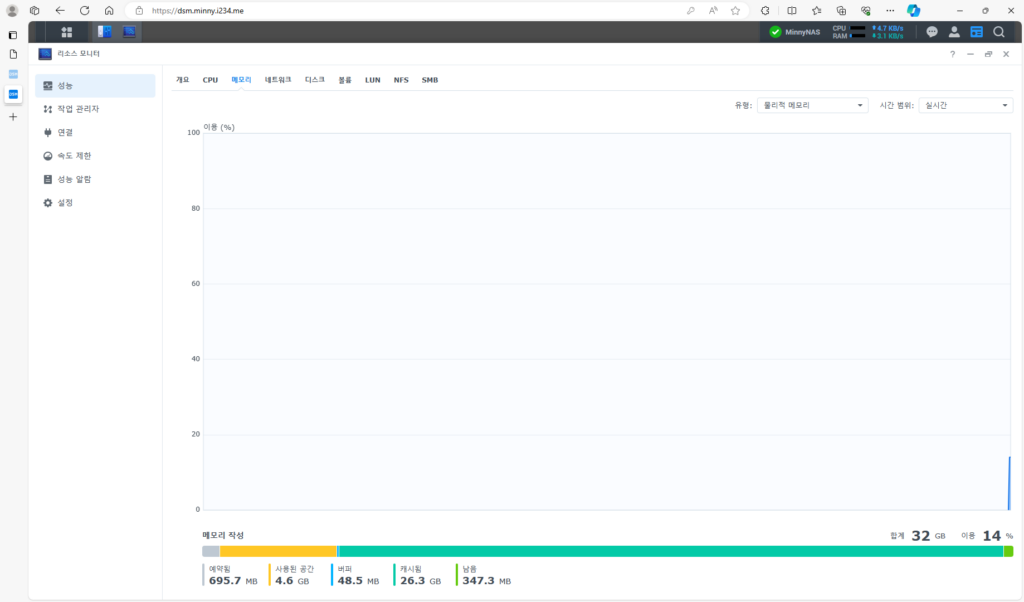
일반적으로 쉽게 사용 하도록 만들어진 NAS 제품군 특성상, 메모리가 부족하다면 당연히 ‘메모리가 부족합니다’ 라는 알림을 띄우도록 되어 있으니, 우선 메모리 업그레이드를 먼저 해보기 전에 일단은 사용해보시는걸 추천드립니다. 혹시 NAS 위에 여러가지 서비스를 돌릴 목적이라면 그에 맞게 당연히 메모리 업그레이드를 고려해볼 필요성은 있고, 이쯤되면 사실 메모리 업그레이드가 필요한지 안한지는 본인이 잘 알고 있을테니 그에 맞춰서 관리해주시면 됩니다.
저 또한 이번 글을 위해 약 일주일간 NAS위에 돌아가는 가상머신들을 모두 종료한 상태로 관리를 해서 저 수치가 나왔지, 사실은 평소 가상머신에 할당하고 특별하게 메모리가 필요한 작업에 따라 평소 약 50~70% 의 사용률을 꾸준이 유지하고 있기도 해 확장을 하게 되었습니다. 저도 추후에는 NAS에 설치된 이 메모리들을 제거하고 다시 원래의 기본구성인 8GB로 원복할 예정이기도 합니다. NAS의 성능이라던가 여러가지 작업에 제약이 많아 별도의 미니 PC로 분리할 계획이라서요. 즉 저처럼 특수목적이 아니라면 실제 제대로 사용하지도 않을 메모리를 굳이 업그레이드 하실 그 돈으로 NVMe 캐시용 저렴한거 하나 구매하시거나 디스크 용량을 좀 더 올리는데에 활용하시는데에 가장 현명합니다.
내가 얼마정도의 메모리가 필요한지 모르겠다
동시접속이 많지 않은 개인 스토리지 용도의 NAS라면 어느정도 공식이 정해져 있습니다. 이는 NAS 제품을 판매하는 브랜드마다 매커니즘이 다르긴 하지만, 보통은 현재 구성된 볼륨 용량에 따라 메모리의 권장요구사항이 달라집니다. 다만 대충 100TB이상의 볼륨을 만드려고 하면 시스템 메모리가 32GB 이상 필요하다고 안내하고 있을 정도로 사실 일반적인 구성일때의 메모리 요구사항은 극히 미미하므로, 단순히 NAS를 사용하는데 메모리 업그레이드의 필요성이 있지는 않습니다.
여기에 동시 접속을 얼마나 하는지, 다루는 파일 크기가 어느정도 되는지도 영향은 있을 수 있지만, 역시 마찬가지로 미미한 편입니다. 시놀로지 NAS 기준으로는 본인이 SSD캐시를 사용한다면 SSD캐시 1GB당 시스템 메모리 약 400KB정도, 128GB 캐시 구성시 약 50MB이상, 256GB 캐시 구성시에는 약 100MB 이상의 메모리 공간이 필요하다고 기술되어 있지만, 역시 캐시로 많이 써봤자 기본 제공되는 시스템 메모리 4GB, 8GB 수준에서는 메모리가 부족하거나 하지는 않을겁니다.
다만 이제 본인이 웹 서비스를 운영한다, DB 서버 구축이 필요하다등과 같은 특수목적이 붙기 시작하면 얘기가 달라집니다. 사실 이 글을 읽으실 대상자 타킷과는 맞지 않을 내용이겠습니다만, 굳이 적어보자면. 본 블로그는 제가 사용하는 NAS 위에서도커를 사용하여 운영중에 있는데, DB와 웹 컨테이너 둘을 포함해서 약 1GB 정도의 메모리를 사용하기도 합니다. 만약 4GB가 탑재된 NAS라면 여기서부터는 약간 부담스러워 질 수 도 있겠지요. 가상머신을 구동하고 싶다고 한다면, 시놀로지 기준 QEMU는 동적 메모리 할당이 안되기 때문에 무조건 내가 할당하고자 하는 메모리 용량만큼이 시스템 메모리에 남아 있어야지만 구동이 가능하기 때문에, 만약 Windows 11을 가상머신으로 구동하고자 하면 아무리 못해도 4GB, 8GB 정도는 줘야 합니다. 4GB가 탑재된 NAS 모델은 가상머신 실행조차 못할거고, 8GB 메모리가 탑재된 NAS들도 가상머신 하나 구동하기도 벅찰 수준이 되겠지요. 만약 기업용 기능인 엑티브 백업등과 같은 기능들을 사용한다 하면 메모리 용량이 충분히 남아 있어야 정상적으로 작업이 되기도 합니다.
즉, NAS에 구성되어 있는 디스크나 환경은 관계없이, 본인이 간단하게 웹서비스등을 구축하고 싶다면 최소 8GB 정도는 있어야 하고, 가상머신을 구동하겠다, 기업용 기능들을 사용하겠다 라는 목적이라면 필이 업그레이드는 해야 한다고 보시면 됩니다. 그게 아니라면 업그레이드는 돈 낭비일 뿐입니다.
디스크 베이 추가, 확장 인클로저, DAS를 통한 스토리지 확장.
사실 이 부분이 가장 논쟁거리중 하나입니다. 디스크 베이가 없어 용량 추가를 못하는 환경이라면? 고민하게 되는게 NAS를 더 많은 베이를 가진 모델로 업그레이드 하냐, 아니면 확장 인클로저(DAS)를 사용해 현재 구성에 추가로 확장을 하냐라는 선택지가 있지요. 보통 추천하는 사양은 전자이긴 합니다. 시놀로지의 경우 특히 이 확장 인클로저가 비싼편이라 굳이 도입할 이유가 없을 뿐더러 막상 도입하더라도 제약사항이 있어 유연하게 사용하기는 어려운 편입니다.

저에게 만약 질문이 오면, 만약 확장 인클로저를 저렴한 값에 구할 수 있으시다면 확장 인클로저를 구매하셔서 사용하시는것도 방법이겠습니다만, 안정성등의 이유로 가급적이면 디스크 베이가 많은 NAS를 신규 구축하시라고 안내합니다. 사실 이건 시놀로지 NAS를 사용해서 이런 답변을 하는 것일 수 도 있겠지만 차라리 물리적으로 나눠서 사용하는것이 추후 데이터 관리에 유리할 수 있고, 혹시나 장애 발생시 대응할 방법의 경우의 수가 늘어난다는 것 또한 좋은 점이기도 합니다. 다만, 관리포인트가 늘어나게 되고 대용량의 단일볼륨으로 구성할 수 없다는 단점 또한 존재합니다.
다만 제가 앞에 글들에서 언급한 적이 있는데, 개인 용도로 사용하는데 DAS가 필요할 수준까지 데이터 용량이 가득하다면, 한번 쯤은 내가 가지고 있는 데이터중에 불법적인 데이터는 없는지, 필요 없는 데이터가 자리를 차지하고 있는지 등을 점검해보시고 이를 정리하시는것을 더 추천드리기 때문에 사실 이 글을 읽으실 분들 기준으로 확장 인클로저가 필요할 경우는 크게 없을 거라 생각합니다. 만약 본인이 구매한 제품이 2BAY 제품이라면 가급적이면 확장 인클로저보다 별도의 NAS를 구매하여 운영과 백업의 관계로 관리하신다면 완벽한 환경을 구축할 수 있으실 겁니다.
네트워크 확장.
보통은 10Gbps 가 지원되는 네트워크 카드를 확장할 수 있을겁니다. 앞 글에서도 잠시 설명했던 사항인데, 일단 일반적인 가정에서의 네트워크는 1Gbps 수준일 가능성이 높습니다. 환경이 좋지 않거나 잘못된 구성이 되어 있을 경우에는 100Mbps 입니다. 이는 일정이상 되는 규모가 아니라면 사무환경에서도 동일합니다. 1Gbps는 대략 100MB/s 정도라고 생각하시면 편합니다. 즉 우리가 보통 사용하는 환경에서는 네트워크로는 아무리 빨라봐야 초당 100MB정도까지가 한계라고 보셔야 합니다. 내부 네트워크 환경에서요.
인터넷 환경이라면 더 처참해집니다. 저처럼 아직 케이블 인터넷으로 다운로드 90Mbps / 업로드 20Mbps 수준에 머물러 있는 경우도 있을 것이며, 부담없이 간편하게 가입할 수 있는 상품들이 대체로 다운로드, 업로드 100Mbps 수준이거나 일부 상품은 200Mbps 수준입니다. 어느정도 가입년수가 오래되었거나, 좀더 빠른 인터넷을 가입하셨을 경우에는 대체로 500Mbps 수준의 대여폭을 제공합니다. 1Gbps 상품도 대중화되어 있지만, 가격대가 비싼편이기 때문에 일반적인 가정에서는 쉽게 접하지는 않는 편입니다. 뭐 이쯤되면 인터넷으로 내 NAS의 데이터를 받으려고 하면 어느정도 속도인지는 쉽게 아실 수 있을겁니다. 모르시겠다면 위에 링크 연결해 둔 앞 글을 참고하시면 됩니다.
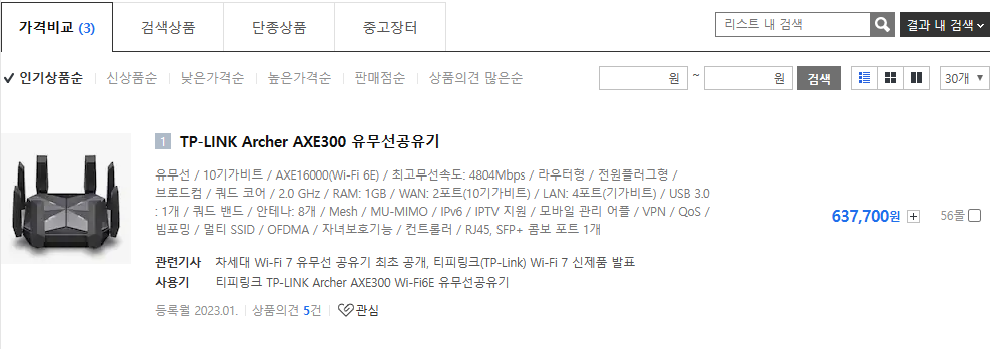
최근에는 2.5Gbps, 5Gbps, 10Gbps 라는 인터넷 상품이 출시되면서 이제 1Gbps 시대가 가고 10Gbps 시대가 오는건지 싶었습니다만, 현실은 그렇지 않았습니다. 과거에는 이 발전속도가 유난히 빨랐고, 빨랐던 이유중 하나가 일반적인 LAN 케이블 규격으로는 1Gbps까지는 충분히 전송이 가능했기 때문이지만, 점점 발목이 잡혀왔고, 규격상 더이상 속도를 높일 수 없었던 이슈가 있어 실제 사용률은 저조한 편이고, 막상 10Gbps로 구내망을 바꾼다 하더라도 가정은 물론, 어느정도 규모가 있는 회사 내에서도 그만큼 필요한가에 대한 문제도 있다보니, 발전이 저조한 편이긴 합니다. 그에 맞춰 요구사항이 낮은 2.5Gbps, 5Gbps 링크는 이제서야 어느정도 보급이 이루어지기 시작은 했지만, 아직까지 쉽게 접할 수 있는 PC나 홈 라우터는 1Gbps 대여폭에 머물고 있습니다. 뭐 백본과 UTM등의 장비가 있는 환경에서야 10Gbps 구성은 꽤 쉽게 볼 수는 있지만, 이런 장비들은 우리가 아는 UTP 케이블이 아닌 SFP+ 광 통신 케이블인데, UTP 케이블로 10Gbps로 사용하는 경우에는 전력 사용량이나 발열 이슈도 있어 더더욱 보급이 늦어지는 상황입니다.
즉, 10Gbps를 사용하려면 10Gbps로 연결할 케이블 교채가 필요할 수 있고, 이를 지원할 상대 장비도 있어야 하는 문제가 있다는 겁니다. 현재로써는 10Gbps 네트워크 카드의 목적은 마찬가지로 10Gbps가 지원되는 특정 단말기와 1:1로 붙어 빠르게 데이터를 주고 받을 수 있도록 하는 용도, 그 이상은 아니라고 보는게 맞고. 본인 집에, 혹은 본인 환경에 홈라우터나 스위칭 허브들이 10Gbps, 또는 2.5Gbps, 5Gbps라도 지원되는 환경이라면 업그레이드를 해볼만은 합니다. 물론 이제 NAS에서 데이터를 읽고 쓸 장비 또한 그에 맞는 2.5Gbps 초과의 대여폭을 지원해야 하며, 어쨌거나 우리집에 가입된 인터넷의 대여폭이 100Mbps, 500Mbps, 1Gbps라면 외부에서 접근하는 성능 개선은 되지 않습니다. 즉, 현재 다른 장비들이 1Gbps 초과의 대여폭을 지원하지 않는다면, 만약 외부에서 접근하는 성능을 올리고 싶더라도 그 외부에서 접근하는 환경도 1Gbps가 초과되지 않는다면 10Gbps 네트워크 업그레이드는, 단순히 랜 포트 하나 더 늘리는 효과 그 이상은 안될테니 향 후를 기다리다가 10Gbps 네트워크가 보급이 되면 그 때 업그레이드를 하셔도 늦지는 않을겁니다.
캐시
앞 글에서 캐시 설치시의 유용성에 대해 설명은 했지만, 사실 일반 환경에서 꼭 캐시가 필요하지는 않습니다. 일단 드라마틱한 성능 향상을 볼 순 없으며, 애초에 네트워크의 성능 제약이 있어 디스크 성능을 온전히 낼 수 조차 없습니다. 이런 상황에서 캐시의 유용성은 오직 하나입니다. 용량이 작은 파일을 자주 읽거나 쓸 때 캐싱된 데이터로 읽을 수 있게, 또는 캐시에 저장하여 추후에 천천히 처리하도록 하여 반응속도를 빠르게 하는 용도 입니다. 우리가 사용하는 개인용, 가정용 제품에서는, 아무리 용량이 작은 파일을 많이 읽거나 쓰더라도 사실 하드디스크나 NAS 시스템에 부하를 줄 정도로 높은 성능을 요구하지 않습니다. 또한 완전히 즉시 반응해야할 필요도 없습니다. 필요할때 네트워크 대여폭 수준으로 적절하게 데이터를 전송해주고 받을 수만 있다면 그걸로 충분합니다. 이런 환경에서는 캐시는 전혀 필요 없습니다. 특히나 이 글 작성의 배경이 되는 시놀로지 NAS의 경우 캐시 데이터를 쌓는 기준이 (명확하지는 않지만) 최근 액세스 기준이라서 그 효용성도 사실 높지도 않습니다.
물론, 이게 규모가 일정이상 커지면 얘기는 달라집니다. 동시 접속자가 많아지고, 작업을 위해 자주 읽고 쓰는 환경이 있다면 캐시의 유용성은 확실히 올라갑니다. 대규모 사용자를 대상으로 하는 전문 NAS 제품군들은 이 캐시를 적극적으로 사용하여 인덱싱을 하여 검색등의 성능에 문제가 발생하지 않도록 하기도 하며, 사용자의 요청에 빠르게 응답하도록 구성해 높은 성능을 제공하게 됩니다. 캐시 데이터를 쌓는 기준이 효율성이 높지 않은 단순한 최근 액세스 기준이더라도, 일정 규모 이상이면 그때그때마다 자주 엑세스 하는 데이터가 정해져 있기 때문에 캐시 효과를 충분히 누릴 수 있고, 그 경우 캐시 용량 또한 크게 잡기 때문에 그만큼 캐시의 효과가 올라갑니다. 애초에 이런 환경이라면 네트워크 대여폭도 10Gbps 수준이거나, 1Gbps를 여러개 묶어 대여폭을 더 확보하기 때문에 만약 동시 작업이 진행된다면 하드디스크의 성능의 여유가 부족해질 수 있고, 이렇게 될 경우 전송속도가 저하되거나, 반응성이 훨씬 나빠질 수 있기 때문입니다.

빠른 성능을 위해 캐시를 구성하고 싶다면 차라리 스토리지풀을 하드디스크 대신 SSD로 구성하시는게 더 이롭습니다. 실제로도 위 사례처럼 디스크 성능이 부족할 것 같은 예상이 되는 대규모 사용자가 사용하는 NAS 에서는 하드디스크보다 SSD로 스토리지를 구성하는 것을 더 권장하고 있습니다. 굳이 캐싱이라는 복잡하고 제약적인 기술로 성능을 보완할빠에 그 캐싱하는 스토리지를 애초에 스토리지 풀로 사용해서 접근하는 모든 데이터가 빠르고 안정적으로 읽을 수 있게 구성하는것이 더 좋습니다. 최근에는 SSD 가격이 낮아져서 HDD로만 구성하는 것과 비교시 딱히 부담이 있지도 않아 선호됩니다.(물론 단순 용량대비 가격으로 본다면 SSD 스토리지로 구성한 쪽이 더 비싸겠지만, 기계구동장치가 없음으로써 상대적으로 더 긴 기대수명과, 그에 따른 저전력, 저발열. 그리고 하드디스크와 비견할 수 없는 읽기 쓰기 성능을 생각해본다면 올 플래시 스토리지도 충분히 고려할만한 선택지가 됩니다.)
그럼에도 꼭 캐시를 쓰고 싶다면, 최근들어 중고장터나 노트북등에서 교채하고 남은 M.2 SATA 방식 SSD나 저용량 M.2 NVMe 방식 SSD들을 가지고 설치해보시면 좋습니다. 개인용, 가정용 수준에서는 전혀 필요없다고는 했지만, 그럼에도 나름의 장점이 있는게, 시스템을 유지하고 있을때 주기적으로 발생되는 읽기나 쓰기 작업에 하드디스크 부담을 훨씬 완화시켜줍니다. 이런 데이터는 평소 거히 동일한 데이터를 읽게 될 텐데 하드디스크에서 데이터를 읽을 필요 없이 캐싱된 데이터를 바로 전달해 준다면 반응속도도 빨라지고, 그만큼 하드디스크의 데이터를 읽기 위해 해드를 움직이는 엑추에이터를 그만큼 안 움직이게 되고 = 이렇게 될 경우 기대수명의 상승과 평소의 불필요한 하드디스크 소음을 줄일 수 있게 되기 때문입니다. 저 또한 스팀덱의 64GB eMMC 방식 M.2 SSD를 NAS에 설치해서 캐싱용도로 사용하고 있으며 64GB라는 적다면 적은 용량이지만 그럼에도 그 역활을 충분히 하여 만족하고 있습니다. 즉, 굳이 새걸 사지 마시고 굴러다니는 M.2 SSD가 있다면 써볼 만 하다 라는 이야기입니다.
NAS를 도입할지말지 고민이라면 일단 읽어보세요 – (1) 서론. – Minny’s Blog
조회수: 209